안녕하세요. 오늘의 포인투랩 크롬북 사용 꿀 팁은 크롬북으로 안드로이드 스마트폰의 알림들을 받아보는 방법 입니다. 최근에 포인투랩에 크롬북에서 카카오톡 사용 가능 여부를 여쭤보는 분들이 많이 계시는데 아쉽게도 아직 카톡은 지원이 되지 않습니다. (경쟁사 라인은 잘 되는데!!! 다른 외국 메신져들도 다 잘 돌아가는데!!!!!) 카카오의 빠른 웹앱 전환을 기원하며.. 그 아쉬움을 조금이라도 달래기 위해 크롬북에서 안드로이드 스마트폰으로 들어오는 각종 알림을 받아보는 방법을 오늘은 알아보도록 하겠습니다.
크롬 웹스토어에 접속하여 Desktop Notifications for Android 앱을 Chrome에 추가 해주세요.
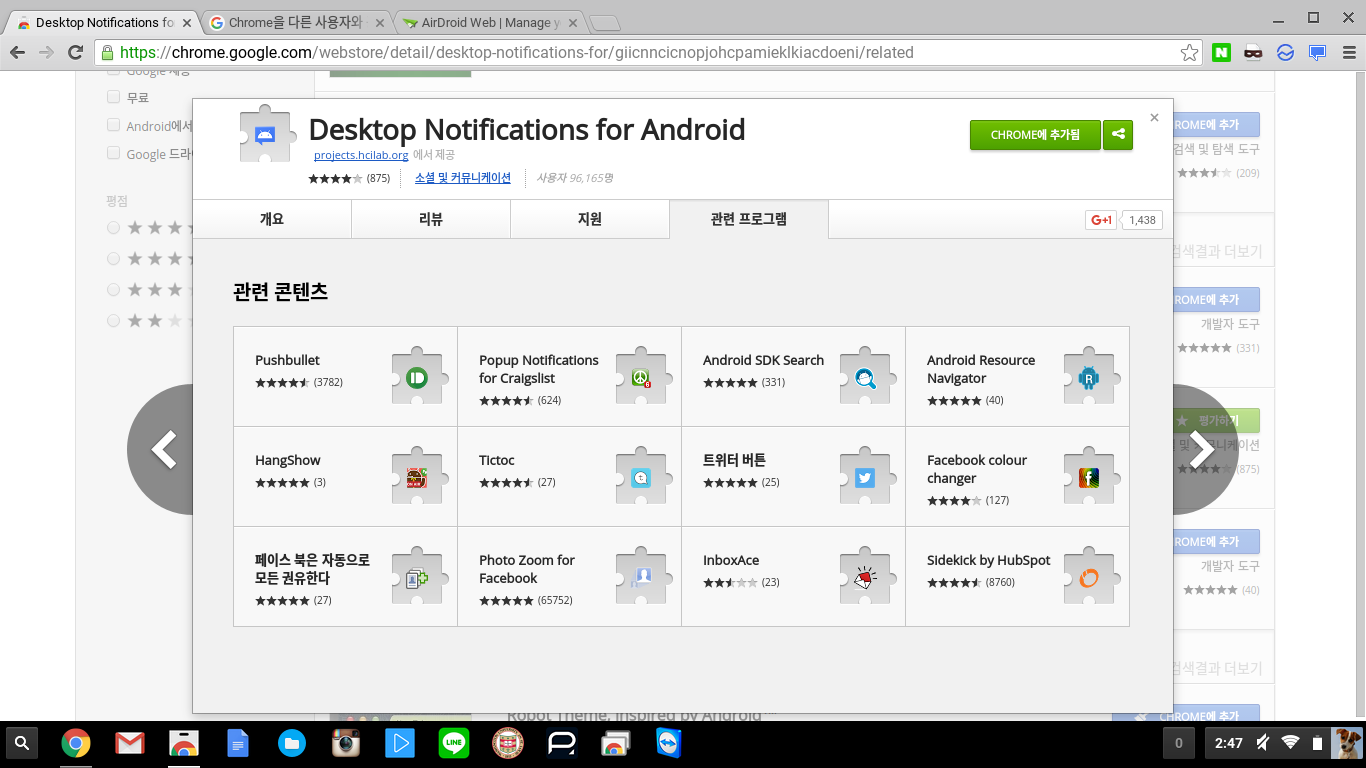 그리고 크롬 브라우져 메뉴 버튼 옆에 새로 생긴 익스텐션 아이콘을 눌러 구글 계정으로 로그인 하고 각종 세팅을 해줍니다. 제가 빨간 박스로 쳐놓은 Enable Speech Output은 아직 실험적인 기능인데 알림에 있는 텍스트를 스피커를 통해 읽어줍니다. 아쉽게도 한글은 읽어주지 않지만 영어는 아주 잘 읽어요 ㅋㅋㅋㅋㅋ 생각지도 못하게 빵 터졌던 기능인데 포스트 아래쪽에 관련 동영상을 올려놓도록 하겠습니다 ㅎㅎㅎ
그리고 크롬 브라우져 메뉴 버튼 옆에 새로 생긴 익스텐션 아이콘을 눌러 구글 계정으로 로그인 하고 각종 세팅을 해줍니다. 제가 빨간 박스로 쳐놓은 Enable Speech Output은 아직 실험적인 기능인데 알림에 있는 텍스트를 스피커를 통해 읽어줍니다. 아쉽게도 한글은 읽어주지 않지만 영어는 아주 잘 읽어요 ㅋㅋㅋㅋㅋ 생각지도 못하게 빵 터졌던 기능인데 포스트 아래쪽에 관련 동영상을 올려놓도록 하겠습니다 ㅎㅎㅎ
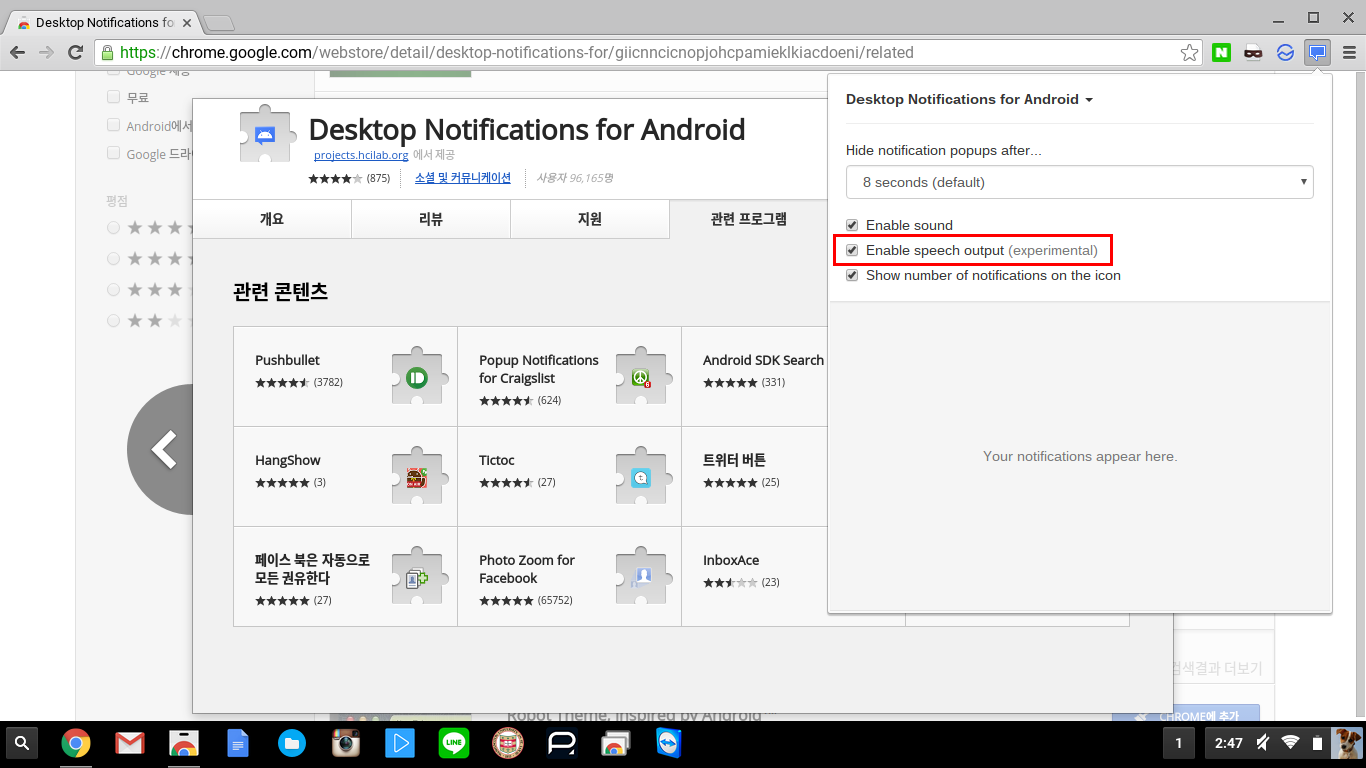 크롬북에서 로그인 및 세팅이 끝났다면 이번에는 스마트폰의 플레이스토어에 접속하여 같은 앱을 다운받아 줍니다. Desktop Notifications를 검색해서 설치 해주고, 알림에 대한 접근을 허용 해주고, 크롬북에 연결된 같은 구글 계정으로 로그인 해주면 모든 세팅이 완료 되었습니다.
크롬북에서 로그인 및 세팅이 끝났다면 이번에는 스마트폰의 플레이스토어에 접속하여 같은 앱을 다운받아 줍니다. Desktop Notifications를 검색해서 설치 해주고, 알림에 대한 접근을 허용 해주고, 크롬북에 연결된 같은 구글 계정으로 로그인 해주면 모든 세팅이 완료 되었습니다.
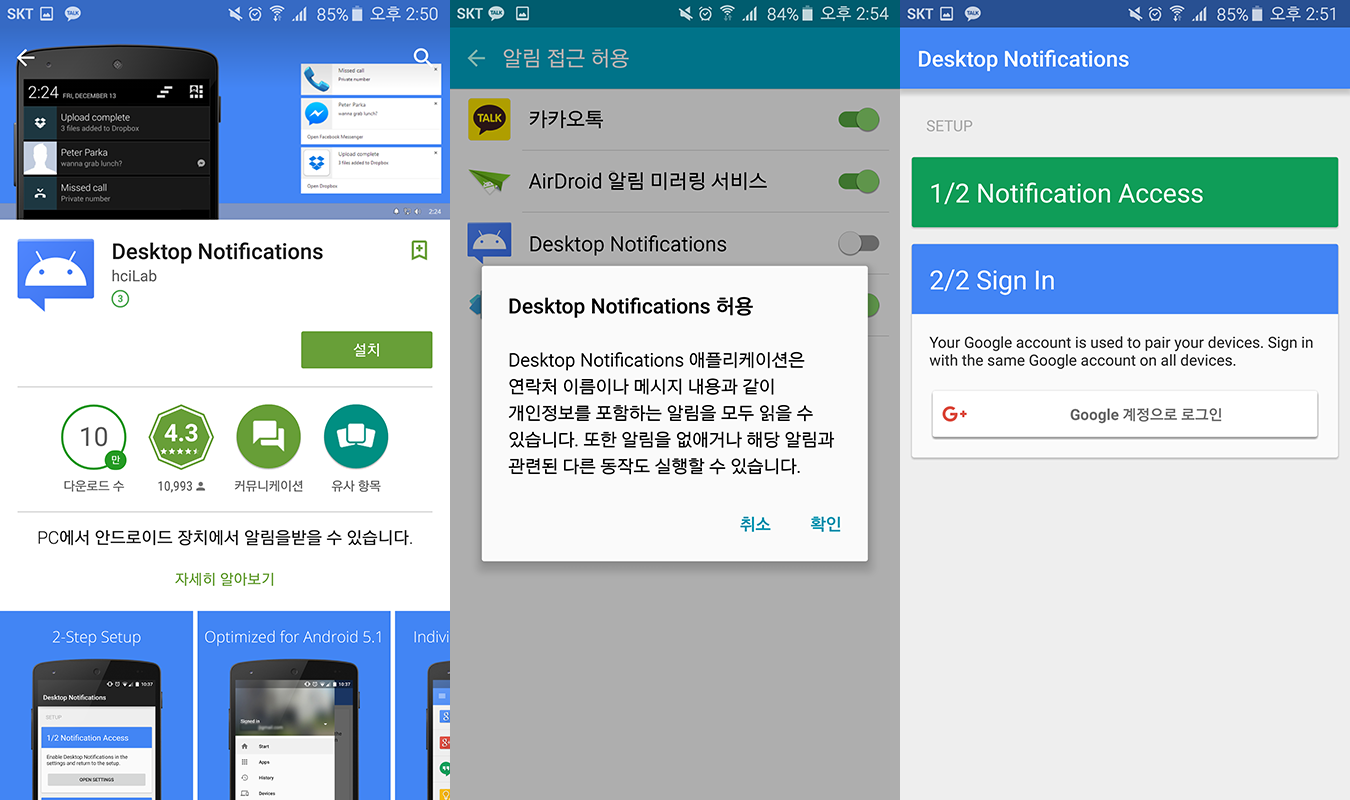 그럼 이제 테스트를 해봐야겠죠? 테스트로 보낸 알림도, 카톡 알림, 행아웃, 이메일, 인박스, 심지어 스크린샷을 찍어서 생기는 알림도 오고, 스크린샷을 구글 드라이브에 올렸을때 뜨는 알림도 옵니다. 게다가 파일 이름도 읽어주는데.. ㅋㅋㅋㅋㅋㅋㅋㅋㅋㅋㅋㅋ 밑에 동영상 꼭 보세요.
그럼 이제 테스트를 해봐야겠죠? 테스트로 보낸 알림도, 카톡 알림, 행아웃, 이메일, 인박스, 심지어 스크린샷을 찍어서 생기는 알림도 오고, 스크린샷을 구글 드라이브에 올렸을때 뜨는 알림도 옵니다. 게다가 파일 이름도 읽어주는데.. ㅋㅋㅋㅋㅋㅋㅋㅋㅋㅋㅋㅋ 밑에 동영상 꼭 보세요.
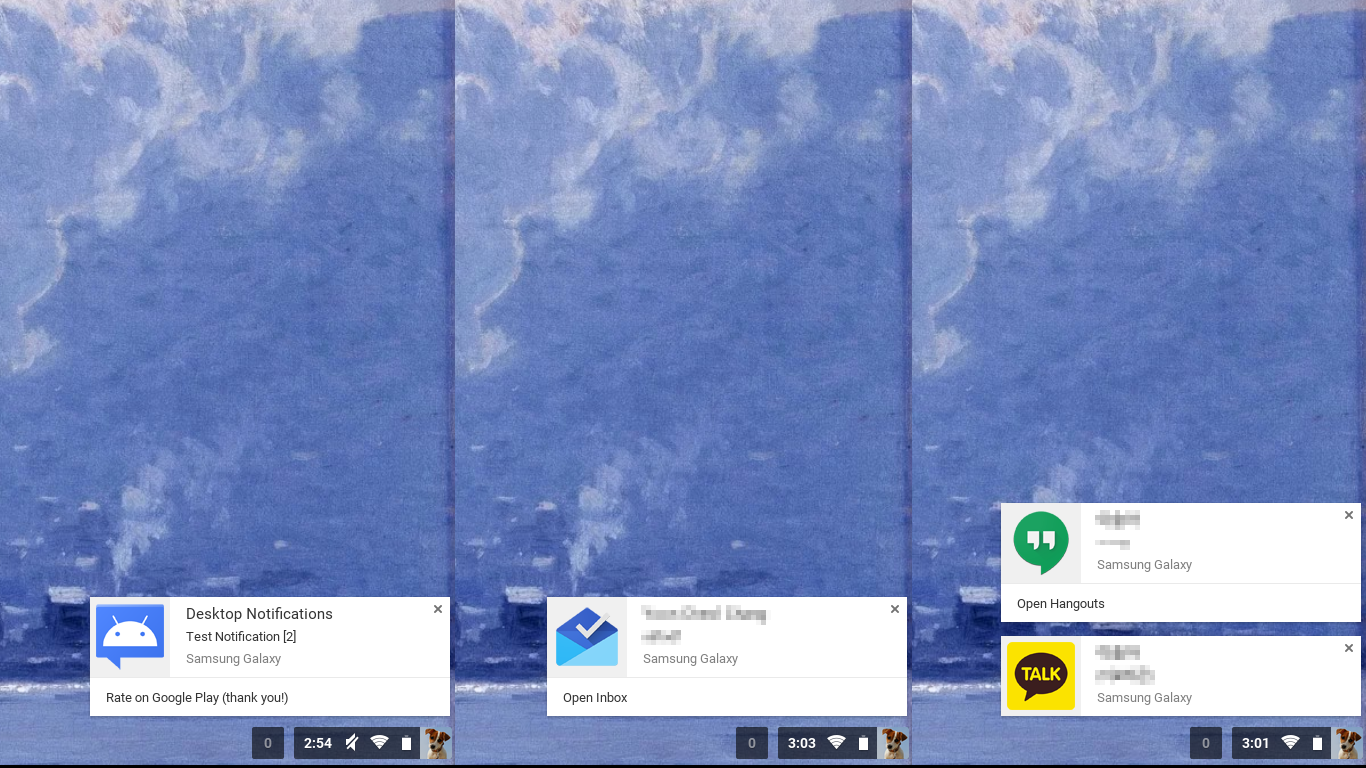 알림이 뜨고 사라지는 시간은 확장 프로그램 세팅에서 가능한데요, 크롬OS의 알림 영역에서는 알림 팝업이 사라짐과 동시에 숫자도 없어지지만 브라우져의 아이콘에는 지금까지 온 알림 개수가 남아있습니다. 요렇게 여러가지 알림이 와있는걸 볼 수 있죠. 그리고 웹에서 접속이 가능한 gmail, inbox 등 어플의 알림을 누르면 바로 웹사이트로 접속도 가능합니다.
알림이 뜨고 사라지는 시간은 확장 프로그램 세팅에서 가능한데요, 크롬OS의 알림 영역에서는 알림 팝업이 사라짐과 동시에 숫자도 없어지지만 브라우져의 아이콘에는 지금까지 온 알림 개수가 남아있습니다. 요렇게 여러가지 알림이 와있는걸 볼 수 있죠. 그리고 웹에서 접속이 가능한 gmail, inbox 등 어플의 알림을 누르면 바로 웹사이트로 접속도 가능합니다.
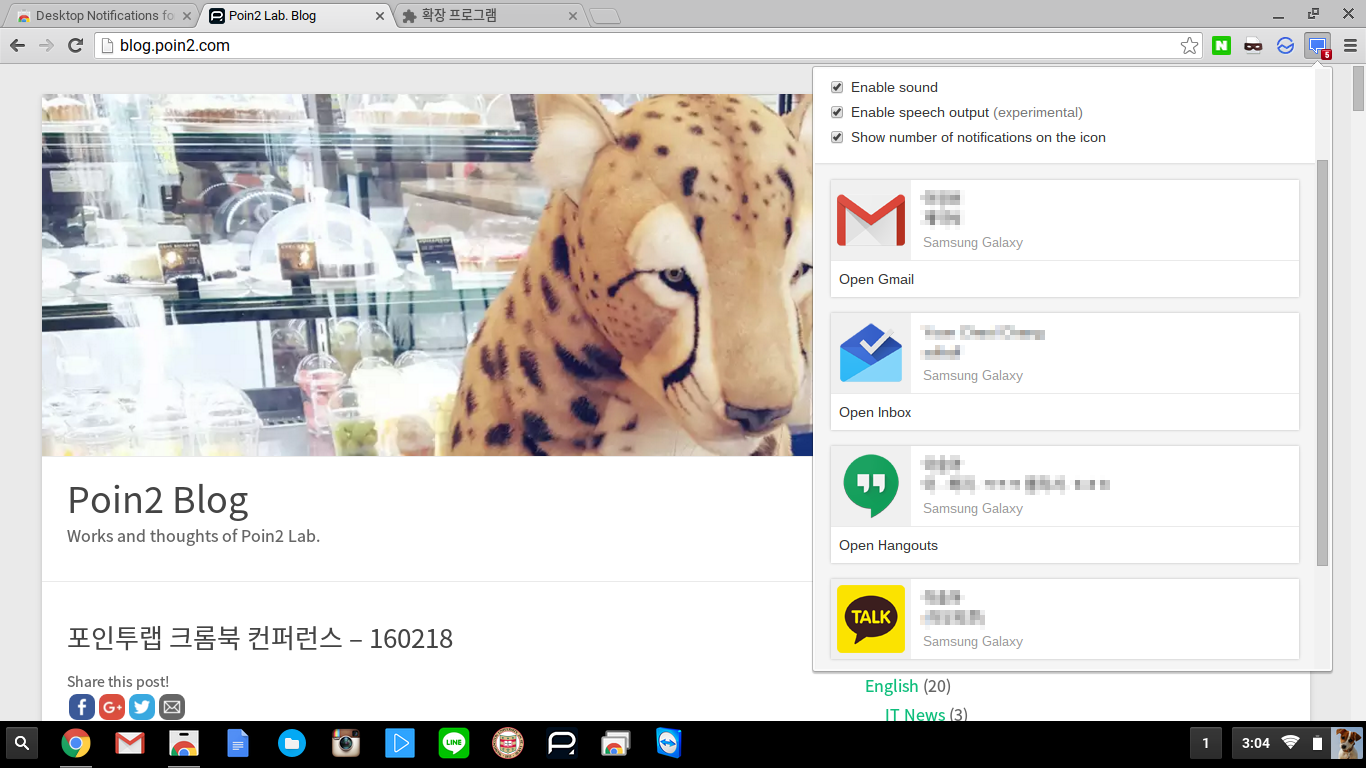 그냥 뜨는 알림만 받아보고 싶고 브라우져에 숫자가 남아있는게 보기 싫으시면 저처럼 요렇게 숨기기를 해주시면 됩니다. (삭제 하지 마세요!)
그냥 뜨는 알림만 받아보고 싶고 브라우져에 숫자가 남아있는게 보기 싫으시면 저처럼 요렇게 숨기기를 해주시면 됩니다. (삭제 하지 마세요!)
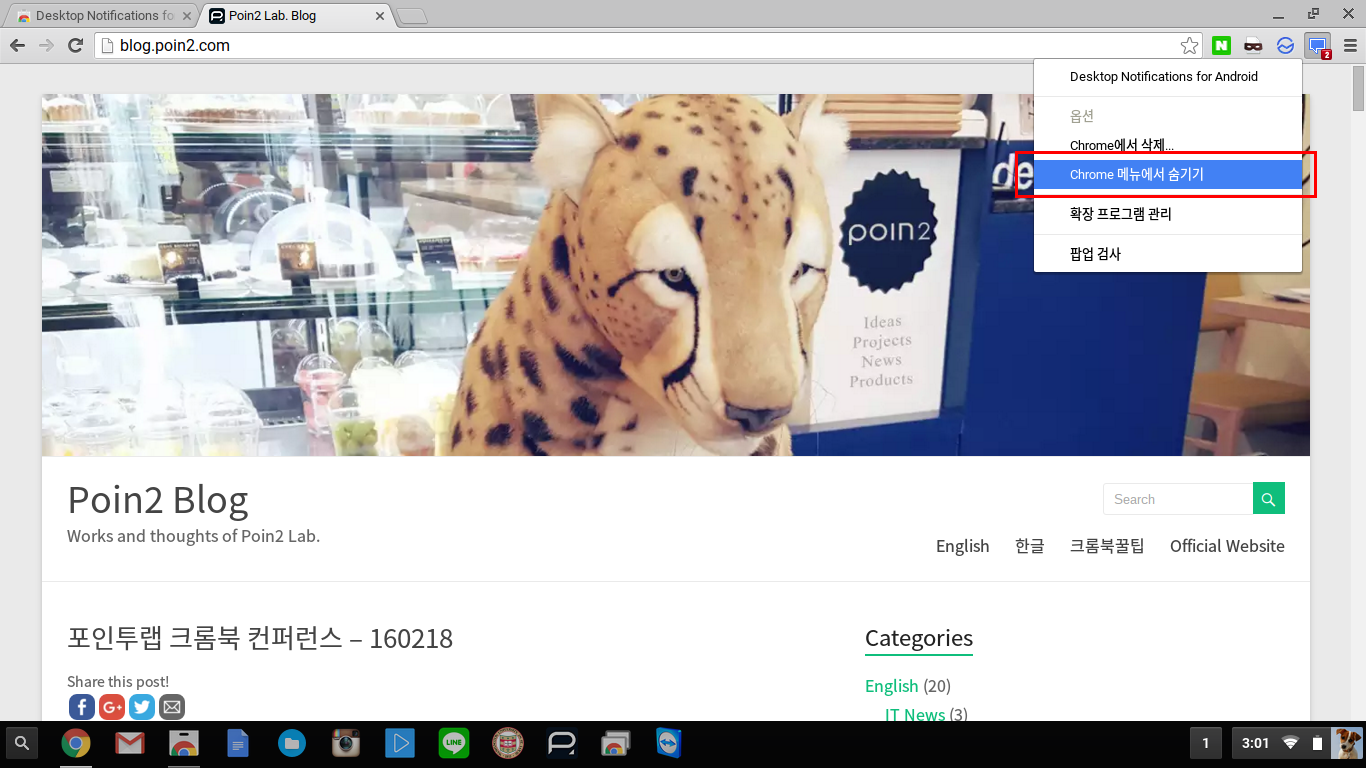 크롬북에서 카톡을 사용할 수 없는 그 아쉬움을 이렇게 조금이라도 달래시기 바라며, 끝으로 동영상 하나 올려드립니다. 위에서 얘기했던 알림을 읽어주는 기능 데모 동영상인데요, 블로그 작성을 위해 폰으로 찍은 스크린샷들을 구글 드라이브에 올렸다가 깜짝 놀랐습니다 ㅋㅋㅋ 소리 켜고 보세요.
크롬북에서 카톡을 사용할 수 없는 그 아쉬움을 이렇게 조금이라도 달래시기 바라며, 끝으로 동영상 하나 올려드립니다. 위에서 얘기했던 알림을 읽어주는 기능 데모 동영상인데요, 블로그 작성을 위해 폰으로 찍은 스크린샷들을 구글 드라이브에 올렸다가 깜짝 놀랐습니다 ㅋㅋㅋ 소리 켜고 보세요.
“파일 5개를 업로드했습니다.” 의 한글 부분은 읽지 못해서 5만 읽고, 열심히 screenshot dash 2016 dash 02 dash 블라블라 하는 우리의 충실한 알림 비서님이었습니다. 사무실에서 다들 뜬금없이 빵 터졌네요 ㅎㅎ 그럼 다음 포스트로 또 만나요 🙂

